概要
Azure Marketplace にある Windows 10, Windows Server 2016, Windows Server 2019 を展開すると初期状態で 101 US キーボード配列となっています。日本語キーボードの端末からリモートデスクトップでアクセスすると " が @ になるなどキー入力にストレスを感じます。これを解消するのが以下のレジストリ設定となります。
レジストリ設定
仮想マシン側で Registry Editor (regedit.exe) を起動し HKEY_LOCAL_MACHINE\SYSTEM\CurrentControlSet\Control\Keyboard Layouts\00000411 にある Layout File の値 KBDJPN.DLL を KBD106.DLL に変更します。
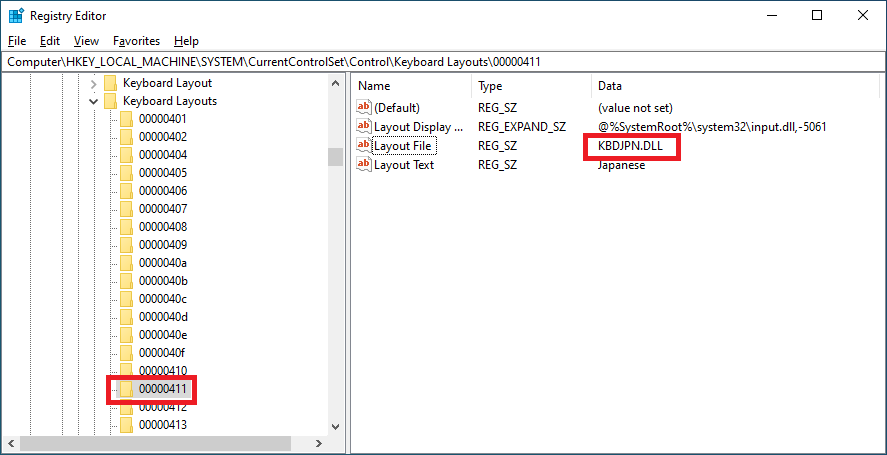
上の KBDJPN.DLL 部分を下の KBD106.DLL に変えます。
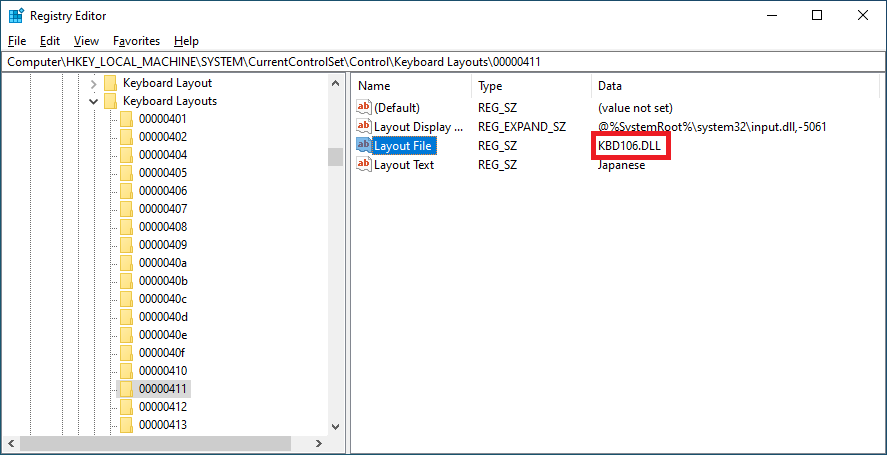
仮想マシンを再起動します。これでキーボード配列が 106 日本語キーボード対応となります。
日本語入力の追加
レジストリを変更する事で日本語配列のキー入力になりましたが、日本語そのものを入力したい場合には、日本語の追加が必要です。
1.設定の [ Time & Language ] を選択します。
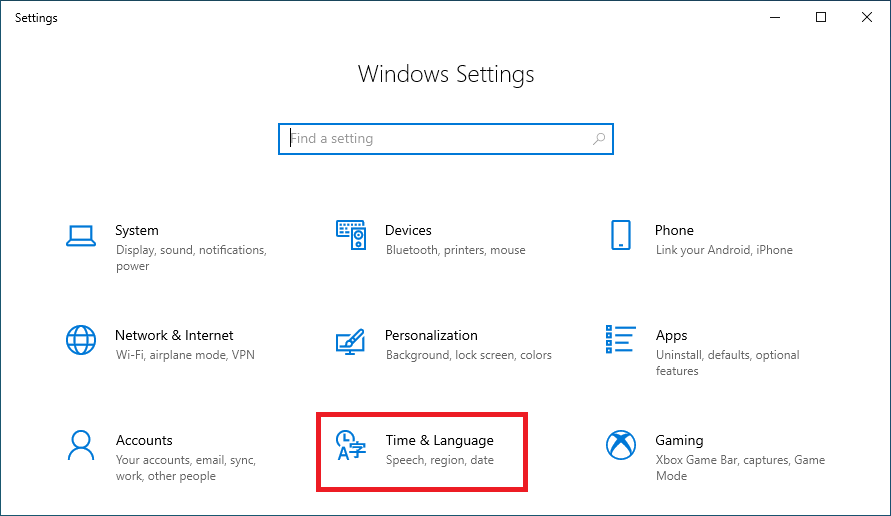
2.[ Language ] から [ Add a language ] を選択し、[ 日本語 ] を追加します。
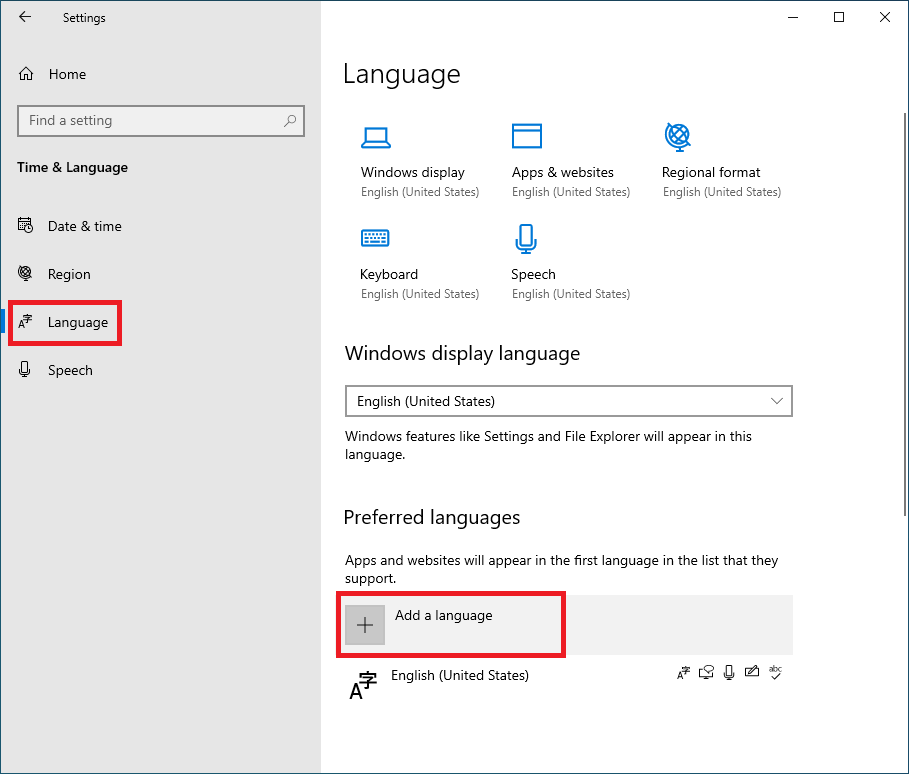
3.[ 日本語 ] 追加の際に [ Windows display language ] を日本語にするチェックを入れる事で、以下ように表示も日本語となります。優先する言語の一番上に日本語が来ている事を確認します。
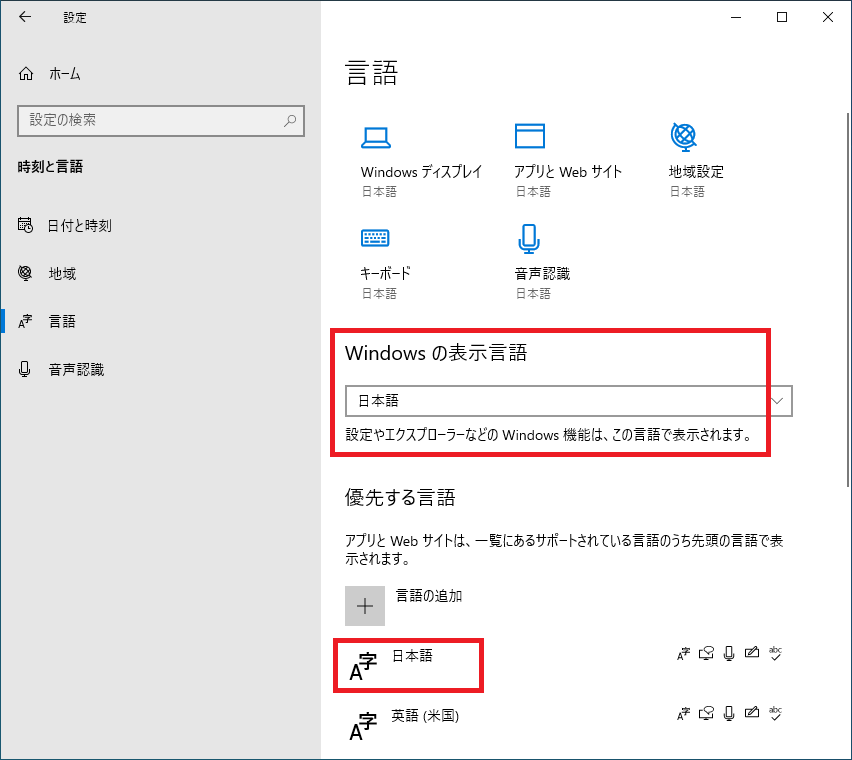
以上の設定で日本語の入力が出来るようになります。必要に応じて [ 日付と時刻 ] でタイムゾーンの変更や [ 地域 ] の設置で システムロケールの変更などを行ってください。